?Windows 10 se reinicia en vez de apagarse?, esta es la solución
Si tu PC falla al apagarse y en su lugar se reinicia te damos la solución que buscas.

Las órdenes son claras para un PC cuando se trata de apagar la máquina. En el momento en que selecciona la opción en el menú de inicio el ordenador se prepara para cerrar todos los procesos hasta que deja de recibir energía, pero a veces esto no funciona como debería. En ocasiones el ordenador falla y se reinicia en vez de apagarse, algo que tiene una solución como te ense?amos a continuación.
Cómo saber cuándo se apaga bien el PC
Esto es primordial. Muchos usuarios piensan que tocando un par de teclas y pulsar el botón que desactiva la pantalla es suficiente para apagar la máquina, pero la verdad es otra. Hace unos días te contábamos cómo saber si Windows 10 se apaga correctamente. Esto es muy importante porque de lo contrario el PC puede quedarse pendiente de cerrar una app y no lo sabes.
Este es uno de los motivos, pero otro es el problema que hoy nos ocupa. Resulta que Windows 10 puede fallar en el apagado y en su lugar se reinicia. En el fondo no supone un grave problema, pero si te ocurre en el trabajo es posible que te lleves un susto nada más llegar a tu puesto o simplemente lo apagarás ‘a capón’ sin darte cuenta.
Soluciona el reinicio de Windows 10
Este reinicio espontáneo de Windows 10 puede deberse a un fallo del propio sistema. En caso de detectar uno, el ordenador no se apaga y activa el reinicio automático haciendo caso omiso de lo que pida el usuario. Para solucionarlo debes irte a las opciones del Sistema. Teclea esa palabra en Cortana o utiliza el atajo de la tecla de Windows+Pausa y desde aquí debes ir a la Configuración avanzada del sistema situado en la parte izquierda.
En la nueva ventana selecciona el apartado de Opciones avanzadas y en la sección de Inicio y recuperación debes entrar en la configuración y desmarcar la opción de reiniciar en caso de error del sistema. La otra opción es desactivar el inicio rápido de Windows 10, una característica que, además, aumentará la vida de tu ordenador si se trata de un portátil.
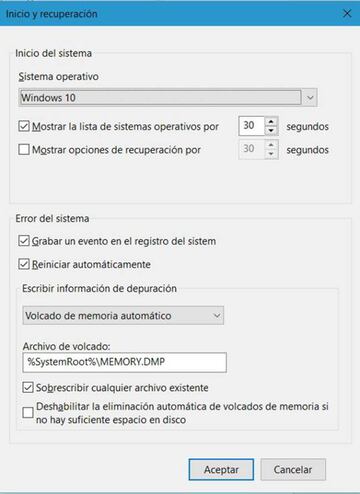
Para más rese?as lo encontrarás dentro de las opciones de energía de tu ordenador, justo en el apartado en el que puedes personalizar cada plan en el comportamiento de las teclas de inicio/apagado del sistema. De este modo tu ordenador siempre acatará laorden que le digas cuando termines de trabajar con él.


